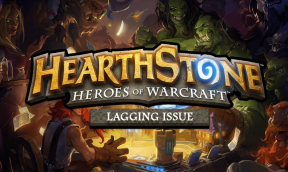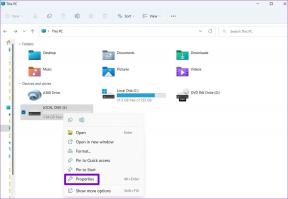Как да копирате или споделяте профил в Twitter и връзка към Tweet чрез всяко устройство
Miscellanea / / April 06, 2023
Искате ли да добавите връзка към вашия Twitter профил в Instagram, Facebook или друг уебсайт? Ако да, може би се чудите какъв е вашият URL адрес в Twitter и как да го намерите. Не се тревожете! Лесно е да намерите връзката към профила си в Twitter, следвайки която можете лесно да я копирате или споделите. Нека да проверим как да намерите, копирате и споделите връзка към профил в Twitter на Android, iPhone и компютър.

В тази публикация ще разберете как да намерите своя URL адрес в Twitter, как да намерите връзка към нечий профил в Twitter и как да получите връзки към туитове. Да започнем с основите.
Какъв е моят URL адрес в Twitter
Можете лесно да намерите своя URL адрес в Twitter, известен още като връзка към профила, ако знаете потребителското си име в Twitter. Връзката към вашия профил в Twitter е в следния формат: www.twitter.com/yourusername. Например моето потребителско име в Twitter е mehviish, така че връзката ми в Twitter ще бъде www.twitter.com/mehviish.
Моля, обърнете внимание, че вашето име в Twitter и потребителско име са две отделни неща. Потребителските имена в Twitter са уникални. Никой друг не може да има същото потребителско име като вашето. Вашето потребителско име е текстът, който виждате след @ във вашия профил.
Отворете екрана на профила си в Twitter на мобилно устройство или компютър. Ще намерите вашето потребителско име под вашето име. Добавете суфикс към връзката към официалния уебсайт на Twitter и вашата връзка в Twitter е готова за копиране и споделяне.

Ако обаче не сте уверени, че сами ще създадете правилната връзка към Twitter, вижте следните методи.
Етап 1: Отворете приложението Twitter на телефона си с Android.
Стъпка 2: Докоснете иконата на профилна снимка в горния ляв ъгъл, за да отворите навигационния панел.
Стъпка 3: Докоснете Профил.

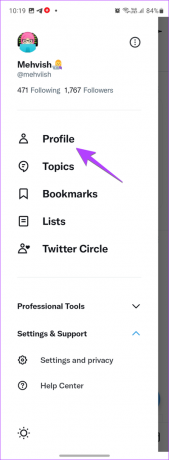
Стъпка 4: Ще бъдете отведени до екрана на вашия профил, където трябва да докоснете иконата с три точки в горния десен ъгъл. Изберете Споделяне от менюто.


Стъпка 5: Ще се отвори екранът за споделяне на Android. Докоснете Копиране на URL, за да копирате връзката към своя профил в Twitter в клипборда. Сега можете да го поставите където пожелаете.

Като алтернатива, ако искате да го споделите с някого чрез WhatsApp, Telegram или друго приложение, изберете това приложение от екрана за споделяне, последвано от желания контакт.
Бакшиш: Научете как да създайте кръг в Twitter.
За разлика от Android, iPhone не предлага директен начин за намиране на връзка към профила ви в Twitter. Следователно ще трябва да използвате заобиколни решения, за да копирате връзката на профила си в Twitter от приложението за iPhone.
При този метод трябва да копирате връзката на всеки от вашите туитове. След това премахнете допълнителните знаци от връзката и връзката ви в Twitter трябва да е готова. Ето стъпките в подробности:
Етап 1: Отворете приложението Twitter на вашия iPhone.
Стъпка 2: Докоснете иконата на профилна снимка в горната част и изберете Профил от чекмеджето за навигация.


Стъпка 3: Сега намерете всеки туит, който сте туитнали. Докоснете иконата за споделяне в долната част на туита. Моля, обърнете внимание, че това трябва да е вашият туит, а не ретуит.
Стъпка 4: Ще се отвори екранът за споделяне. Докоснете връзката Копиране.


Стъпка 5: Сега отворете приложението Бележки на вашия iPhone (или всяко приложение, където можете да поставите текст) и създайте нова бележка, като докоснете иконата Нова бележка в долната част.

Стъпка 6: Натиснете веднъж на екрана и изберете Поставяне от менюто.

Стъпка 7: Когато натиснете бутона Paste, той ще постави връзката към туит, която сте копирали по-горе. Сега тази връзка съдържа връзка към вашия профил в Twitter, т.е. https://twitter.com/yourusername. Трябва да премахнете всички знаци/думи, присъстващи след връзката ви в Twitter, като натиснете клавиша Backspace на клавиатурата.


Следвайте тези стъпки, за да копирате връзката към профила си в Twitter на вашия iPhone. За целите на този урок ще използваме браузъра Safari.
Етап 1: Отворете официалния уебсайт на Twitter в браузър и влезте в акаунта си.
Стъпка 2: След като влезете в акаунта си, докоснете иконата на снимката на профила и изберете Профил.


Стъпка 3: Докоснете адресната лента на браузъра и изберете URL адреса. Уверете се, че сте избрали целия URL адрес. След това докоснете отново и изберете Копиране от менюто.
Честито! Успешно сте копирали връзката си в Twitter на вашия клипборда на iPhone. Можете да поставите и споделите това във всяко приложение.

Как да копирате и споделяте Twitter профил на компютър
Етап 1: Отворете Twitter във всеки браузър и влезте в акаунта си в Twitter.
Стъпка 2: Кликнете върху Профил от лявата странична лента.

Стъпка 3: Ще намерите своя URL адрес в Twitter в адресната лента в горната част. Кликнете върху него и го изберете. След това щракнете с десния бутон и изберете Копиране от менюто. Връзката към вашия профил в Twitter ще бъде копирана в клипборда на вашия компютър.

Сега можете да го поставите навсякъде, като щракнете с десния бутон на мишката или като натиснете клавишната комбинация Ctrl + V (Windows) или Command + V (macOS).
Можете лесно да получите връзка към нечий профил от всяко устройство. Следвайте стъпките по-долу.
Етап 1: Стартирайте приложението Twitter и отворете профила в Twitter, чиято връзка искате да копирате и споделите.
Стъпка 2: Докоснете иконата с три точки в горната част и изберете Споделяне (Android) или Споделяне @XYZ (iPhone), където XYZ е потребителското име на профила.


Стъпка 3: Ще се отвори екранът за споделяне. Изберете приложението, където искате да споделите връзката към Twitter на потребителя. Или докоснете Копиране на URL (Android).

На iPhone ще трябва да превъртите надолу в листа за споделяне и да докоснете „Копиране на връзка към профил“, за да копирате връзката към профила в Twitter в клипборда на телефона си, откъдето можете да я поставите навсякъде.
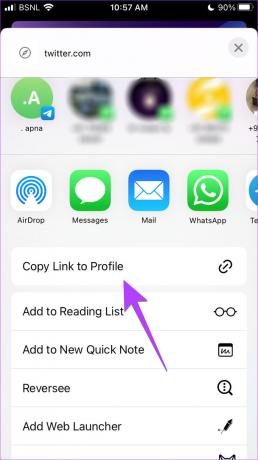
Етап 1: Отворете и влезте в Twitter от всеки браузър.
Стъпка 2: Отидете на профила, чиято връзка искате да получите.
Стъпка 3: След като отворите техния профил в Twitter, ще намерите тяхната връзка в Twitter в адресната лента на вашия браузър. Изберете цялата връзка и я копирайте. След това можете лесно да споделите връзката, като я поставите

Бакшиш: Можете също да щракнете върху иконата с три точки под снимката на потребителския профил и да изберете „Копиране на връзка към профил“.
Ако харесвате туит, който искате да споделите извън Twitter, можете да копирате връзката към туит и да го споделите с други, както е показано по-долу:
Етап 1: Отидете до туита, чиято връзка искате да намерите.
Стъпка 2: Докоснете иконата Споделяне под туита и изберете Копиране на връзката в листа за споделяне. Като алтернатива можете директно да изберете приложението, в което искате да споделите туита.


Бакшиш: Уча който може да отговори на вашия туит в Twitter.
Да се вземете връзката си към туит на компютър, изпълнете следните стъпки:
Етап 1: Отворете Twitter на вашия компютър.
Стъпка 2: Щракнете върху иконата за споделяне под туита.

Стъпка 3: Изберете „Копиране на връзка към Tweet“. Връзката към туит ще бъде копирана в клипборда на вашия компютър.

Бакшиш: Научете как да използвате Функция за отметки в Twitter.
Тъй като връзката към вашия профил в Twitter се състои от вашето потребителско име, трябва да промените потребителското си име, за да промените връзката към своя профил в Twitter. И на мобилно устройство, и на компютър отидете на Twitter Settings and privacy > Your account > Account information > Username. Въведете новото си потребителско име и натиснете бутона Готово. Това ще актуализира и връзката към вашия профил.
Ако искате да добавите връзка към своя профил в Twitter към вашата биография в Instagram, отидете на екрана на вашия профил в Instagram и докоснете Редактиране на профил. Докоснете Връзки и поставете връзката към Twitter. Можете дори да добавите Twitter профил или туит връзки към вашата история в Instagram.
Споделете Twitter
Ето как можете да копирате и споделяте вашия профил в Twitter и връзки към туитове. В случай, че Twitter не работи нормално, научете как поправете Twitter, който не работи на Android и iPhone.
Последна актуализация на 16 януари 2023 г
Статията по-горе може да съдържа партньорски връзки, които подпомагат поддръжката на Guiding Tech. Това обаче не засяга нашата редакционна почтеност. Съдържанието остава безпристрастно и автентично.
Написано от
Мехвиш
Мехвиш е компютърен инженер по диплома. Любовта й към Android и джаджите я накара да разработи първото приложение за Android за Кашмир. Известна като Dial Kashmir, тя спечели престижната награда Nari Shakti от президента на Индия за същото. Тя пише за технологии в продължение на много години и любимите й вертикали включват ръководства с инструкции, обяснения, съвети и трикове за Android, iOS/iPadOS, Windows и уеб приложения.